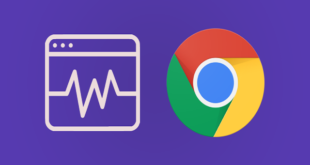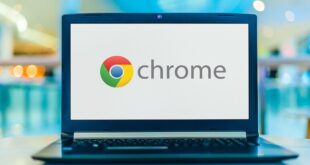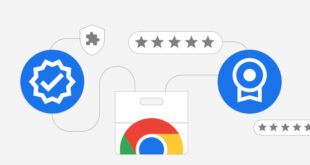كيفية تفعيل وضع الحماية المحسنة في جوجل كروم
يأتي متصفح جوجل كروم بميزة تسمى الحماية المحسنة، وتهدف إلى ضمان الخصوصية والأمان عند تصفح الويب.
وذلك من خلال تحييد التهديدات والبرامج الضارة في مواقع الويب التي تزورها، لذلك تحميك من الملفات الضارة الموجودة في هذه المواقع.
ونتيجة لذلك إذا اكتشفت الميزة أي نشاط ضار في موقع الويب يتم اتخاذ الإجراء اللازم قبل حدوث أي ضرر.
كيفية عمل ميزة الحماية المحسنة
وفقًا لشركة جوجل هناك أربع وظائف تقوم بها ميزة الحماية المحسنة في متصفح جوجل كروم لحمايتك عن التصفح. وهي:
تحذيرك من مواقع الويب والإضافات والملفات التي تحتوي على برامج ضارة عند تنزيلها.
مشاركة جزء من نشاطك لتحسين أمانك.
إرسال تحذير عند كشف كلمة المرور في انتهاك البيانات.
ربط سجل التصفح والتنزيلات ونشاطك مؤقتًا بحسابك جوجل لحمايتك عبر جميع تطبيقات الشركة التي تستخدمها.
كيفية تفعيل الحماية المحسنة في جوجل كروم
افتح متصفح جوجل كروم ثم اضغط على النقاط الثلاثة في أعلى الجهة اليمنى.
اضغط على خيار الإعدادات في القائمة التي تظهر لك.
في الشاشة التالية اضغط على خيار الخصوصية والأمان في الجهة اليسرى.
اضغط على خيار الأمان في الجهة اليمنى.

ثم حدد خيار الحماية المحسنة في الشاشة التالية.
![]()
جدير بالذكر أنك لن تلاحظ أي تغيير فوري في المتصفح أو أثناء تصفح الويب. حيث تعمل الميزة في الخلفية وتظهر لك نوافذ تحذيرية منبثقة في حالة اكتشاف أن الموقع الذي تريد زيارته أو أن الملف الذي تريد تنزيله يحتوي على برامج ضارة.
أبرز ميزات الأمان الجديدة في متصفح جوجل كروم
من أجل تعزيز الأمان أثناء التصفح قامت الشركة بتقديم ميزة أمان جديدة في متصفح جوجل كروم تسمى HTTPS-First Mode. وتتيح الميزة للمستخدمين الاتصال بالإنترنت بأمان أكثر من أي وقت مضى.
وتحاول الميزة إنشاء اتصال بمواقع الويب باستخدام بروتوكول HTTPS لحماية بياناتك وخصوصيتك عند التصفح.
وإذا كان موقع الويب لا يدعم HTTPS فإن المتصفح يعرض تحذيرًا بوضع ملء الشاشة يخبرك بأن الاتصال غير آمن.
وتتوفر الميزة الآن بشكل اختياري أي يمكن للمستخدم تشغيلها أو إيقاف تشغيلها. وتعمل الميزة الآن في إصدار المتصفح رقم 94 والإصدارات الأحدث.
ولتفعيلها قم بتحديث متصفحك إلى آخر إصدار ثم اتبع الخطوات السابقة. ولكن هذه المرة انتقل للأسفل ضمن قسم الخيارات المتقدمة وقم بتبديل الزر إلى وضع التشغيل.
![]()
اقرأ ايضاً:أفضل 4 تطبيقات أندرويد للتحكم في الهاتفك بالإيماءات
 وكالة أوقات الشام الإخبارية
وكالة أوقات الشام الإخبارية